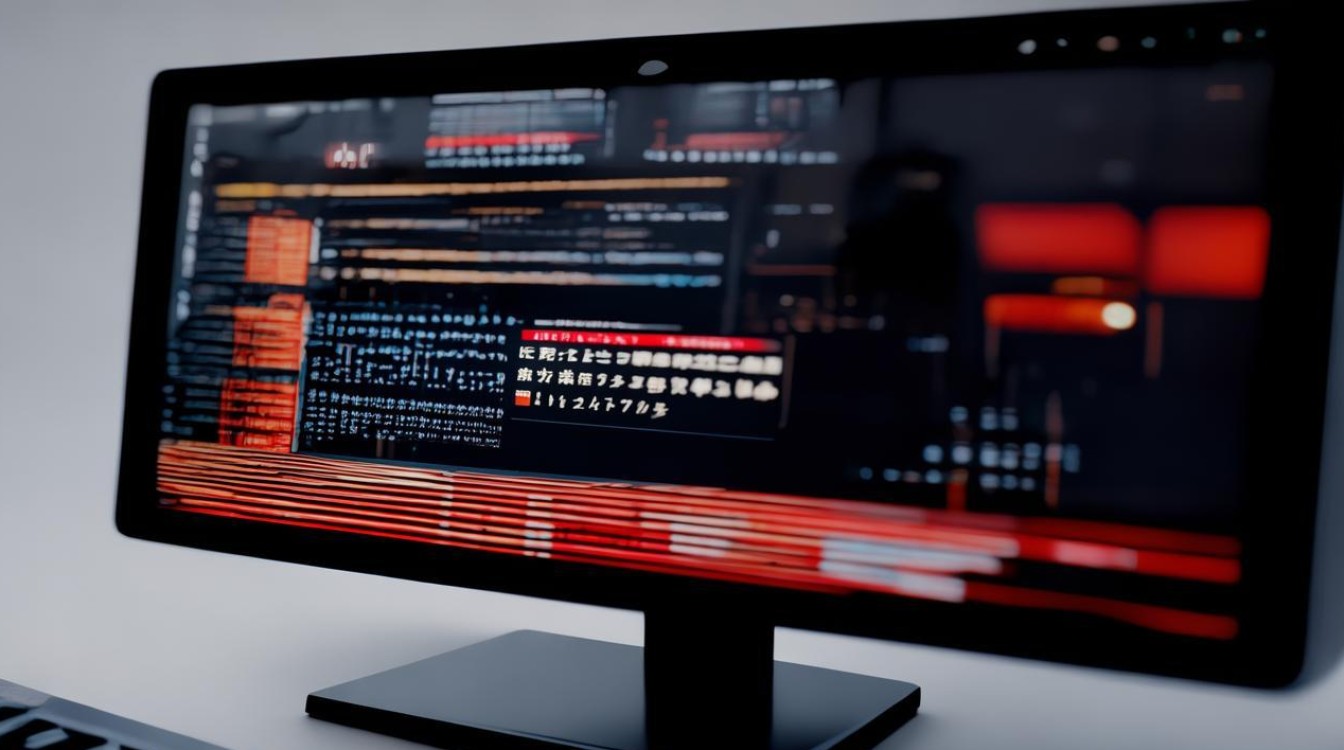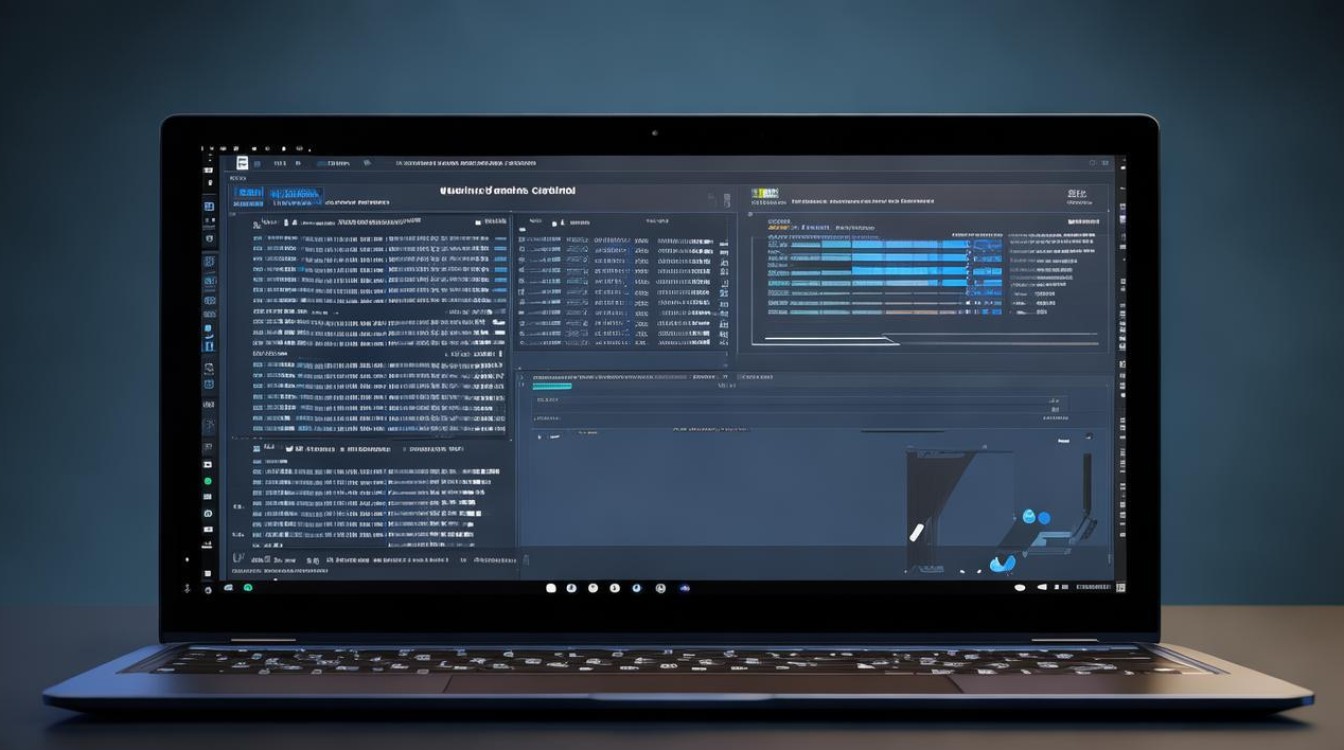显卡驱动安装完怎么使用
shiwaishuzidu 2025年4月23日 15:41:26 显卡 15
显卡驱动安装完成后,重启电脑使其生效,之后正常使用电脑,在运行游戏或图形软件时,驱动会自动优化显卡性能,提升画面显示效果与运行流畅度。
显卡驱动安装完成后,可以通过以下方式来使用和发挥其性能:
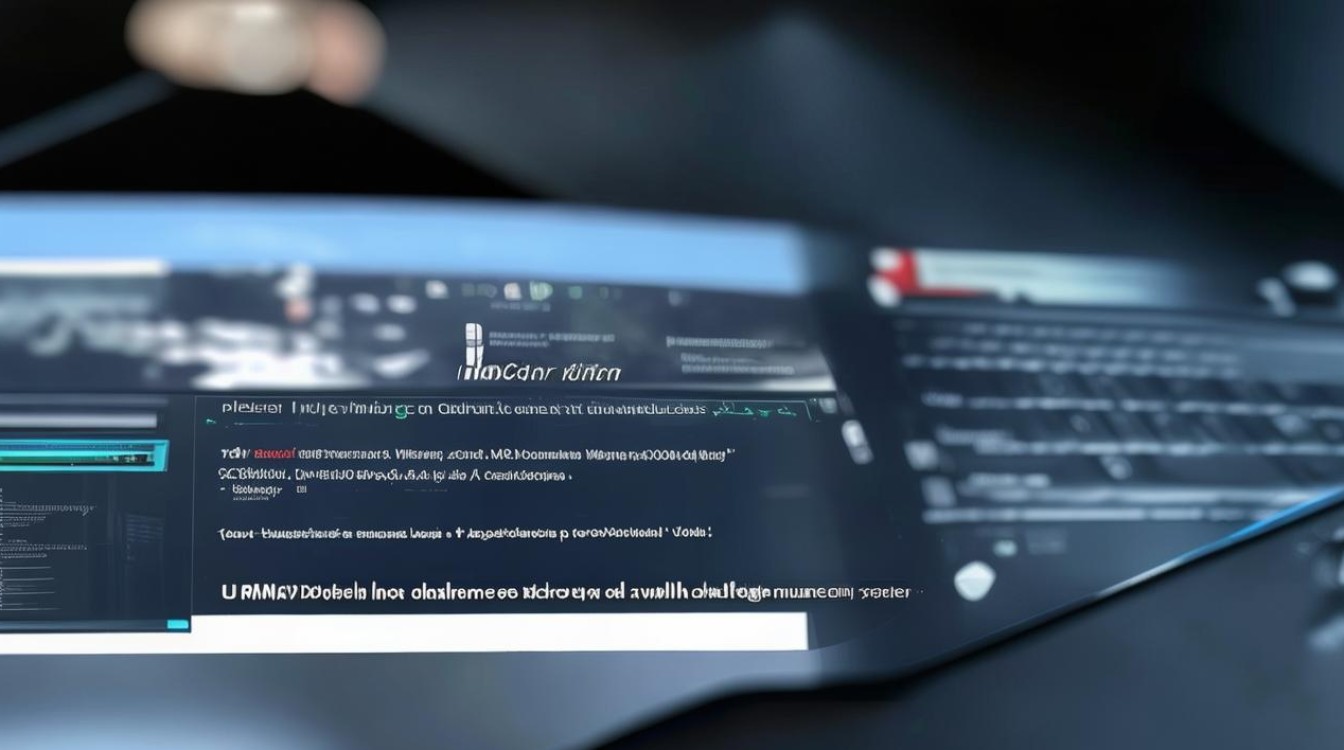
基础使用与设置
-
重启电脑:一般情况下,显卡驱动安装完成后,系统会提示重启计算机,使驱动生效,重启后,系统会自动加载新的显卡驱动,此时显卡已可以正常工作。
-
显示设置调整:右键点击桌面空白处,选择“显示设置”,在这里可以调整屏幕分辨率、刷新率、色彩设置等,根据自己的显示器规格和个人喜好,选择合适的分辨率和刷新率,以获得更好的视觉效果,对于支持高刷新率的显示器,可以将刷新率设置为较高值,使画面更加流畅。
-
多屏幕设置:如果使用了多个显示器,可以在显示设置中进行多屏幕配置,可以选择扩展模式,将桌面扩展到多个屏幕上,增加工作区域;也可以选择复制模式,使多个屏幕显示相同的内容,还可以调整各个显示器的位置和排列顺序,以满足自己的使用需求。
显卡控制面板的使用
-
NVIDIA控制面板:对于NVIDIA显卡,安装驱动后会在系统托盘中出现NVIDIA控制面板图标,打开控制面板,可以进行更多的设置和调整,在“显示”选项卡中,可以调整亮度、对比度、色彩平衡等参数,还可以设置数字颜色配置,如选择不同的色彩空间和色温,在“视频”选项卡中,可以调整视频颜色的设置,包括亮度、对比度、色调、饱和度等,在“管理3D设置”中,可以对全局设置和程序设置进行配置,如选择首选图形处理器、调整电源管理模式、设置纹理过滤质量等,以优化游戏或应用程序的性能。
-
AMD Radeon设置:AMD显卡用户可以通过AMD Radeon设置软件来进行相关设置,在Radeon设置中,可以调整显示器的分辨率、刷新率、色彩设置等,还可以进行显卡的超频设置,提升显卡的性能,也可以在“游戏”选项卡中,对游戏进行特定的设置,如调整抗锯齿、各向异性过滤等特效,以获得更好的游戏体验。
游戏与应用程序中的使用
-
游戏设置:在运行游戏时,大多数游戏会自动检测并使用已安装的显卡驱动,有些游戏可能还会在启动时进行一些额外的优化设置,或者在游戏设置中提供与显卡相关的选项,如画质设置、阴影效果、特效开启等,可以根据自己电脑的性能和显卡的能力,适当调整这些设置,以获得最佳的游戏体验,一些游戏还支持NVIDIA的Game Ready驱动或AMD的Game Ready驱动,这些驱动针对特定游戏进行了优化,可以提供更好的性能和稳定性。
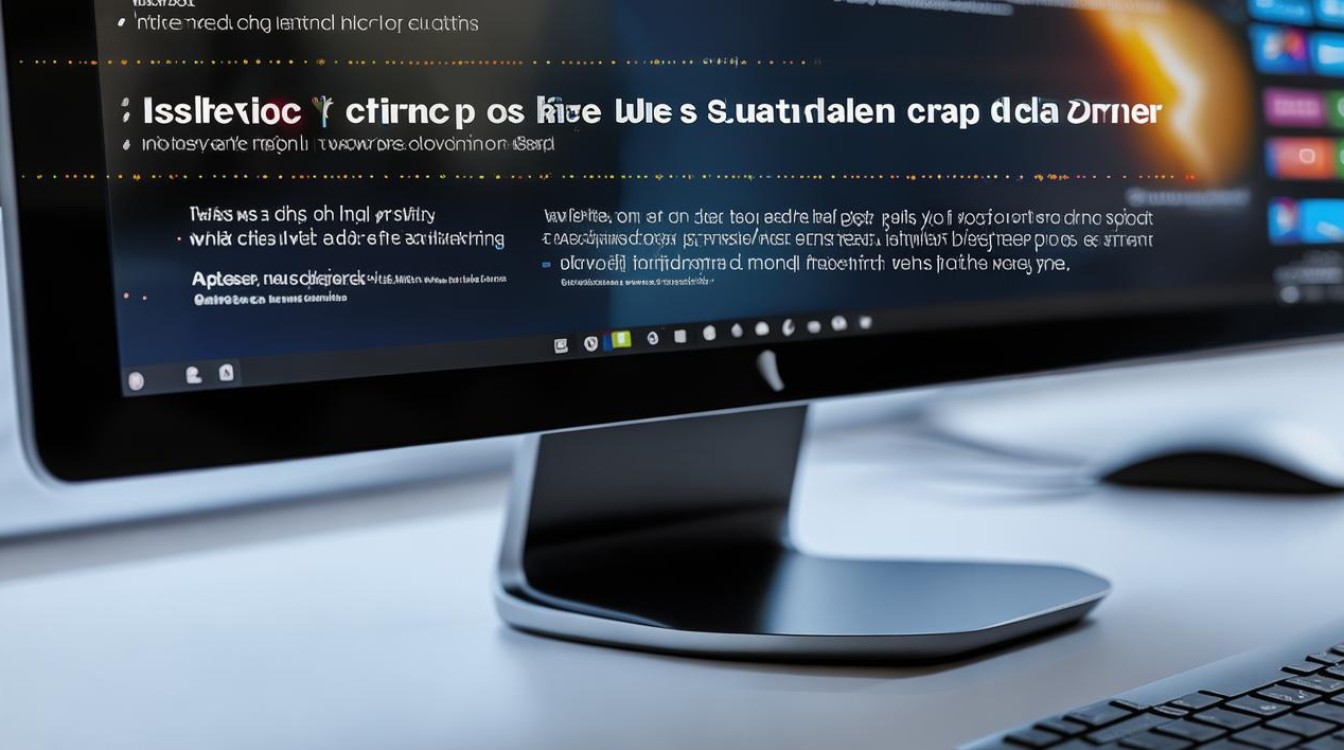
-
专业应用程序设置:对于一些专业的图形设计、视频编辑、3D建模等应用程序,显卡驱动的安装可以提供更好的性能和支持,在这些应用程序中,可以根据需要调整相关的设置,如OpenGL或DirectX的版本选择、显卡的内存分配、纹理缓存大小等,以提高应用程序的运行速度和效率。
性能监测与优化
-
性能监测工具:可以使用一些性能监测工具来查看显卡的工作状态和性能表现,如GPU-Z、MSI Afterburner等,这些工具可以实时显示显卡的核心频率、显存频率、温度、使用率等信息,帮助用户了解显卡的工作状况,通过监测这些数据,可以判断显卡是否处于正常状态,以及在进行高强度任务时是否存在性能瓶颈。
-
驱动程序更新:显卡厂商会不断发布新的驱动程序,以修复漏洞、提高性能和兼容性,定期检查并更新显卡驱动,可以确保显卡始终处于最佳状态,可以通过显卡厂商的官方网站下载最新的驱动程序,也可以使用一些驱动更新软件来自动检测和更新驱动。
-
系统优化:除了显卡驱动的安装和设置,还可以进行一些系统优化来提高显卡的性能,关闭不必要的后台程序和服务,以减少系统资源的占用;定期清理系统垃圾和注册表,保持系统的整洁;确保操作系统和相关软件都是最新版本,以获得更好的兼容性和性能。
常见问题及解决方法
-
显示异常:如果在安装显卡驱动后出现显示异常,如花屏、黑屏、闪烁等问题,可以尝试以下方法解决,重启电脑,看是否能恢复正常,如果问题仍然存在,可以进入安全模式,卸载当前显卡驱动,然后重新安装最新版本的驱动,如果还是不行,可以检查显卡是否正确安装在插槽中,以及显示器的连接是否正常,还可以尝试更新操作系统或其他相关驱动程序,以排除兼容性问题。
-
性能不佳:如果发现显卡性能不如预期,可以从以下几个方面进行排查,一是检查显卡驱动是否是最新版本,如果不是,及时更新驱动,二是查看系统中是否有其他程序占用了过多的显卡资源,可以通过任务管理器关闭不必要的程序,三是检查显卡的设置是否正确,如在NVIDIA控制面板或AMD Radeon设置中,是否将相关选项设置为最佳性能模式,四是确保电脑的散热良好,因为过热会导致显卡降频,影响性能,可以清理电脑内部的灰尘,检查散热器是否正常工作。
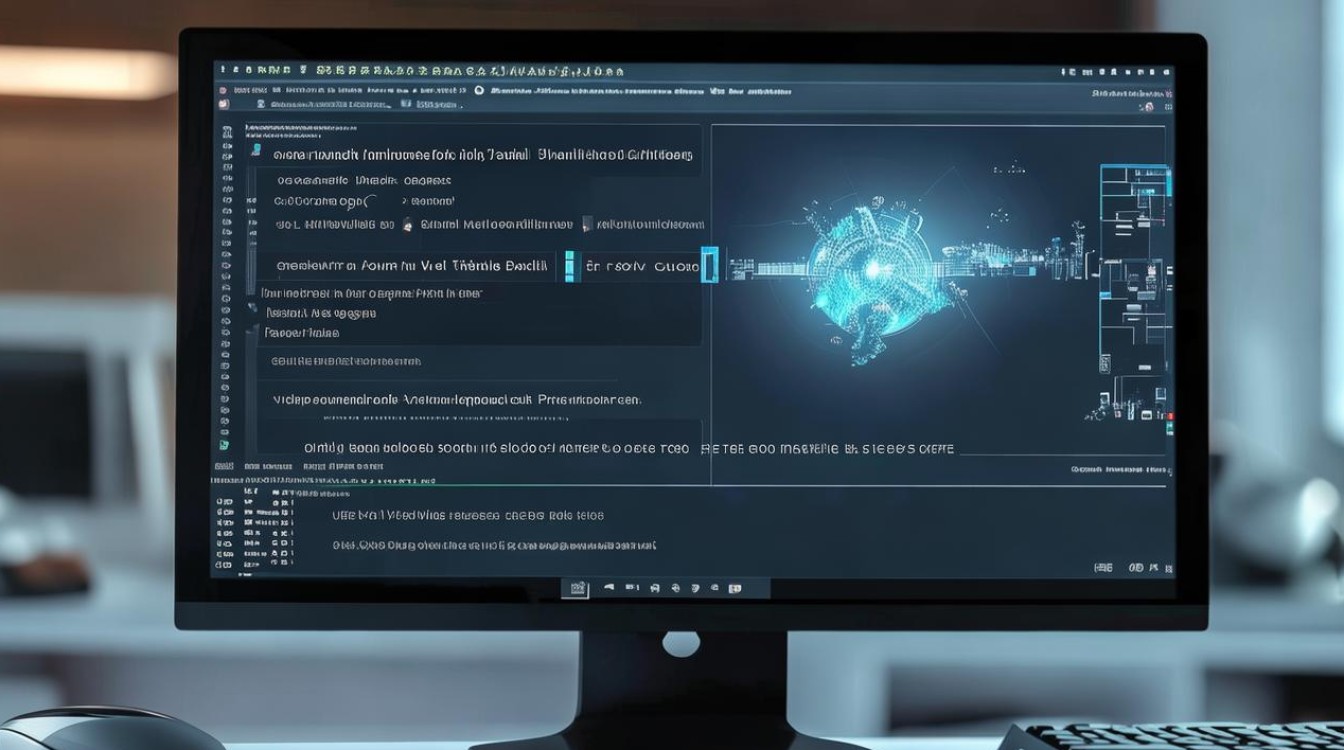
FAQs(常见问题解答)
问:显卡驱动安装完后,电脑出现蓝屏怎么办?
答:重启电脑进入安全模式,卸载刚安装的显卡驱动,然后到显卡厂商官网下载与显卡型号和操作系统版本相匹配的稳定版驱动进行安装,若问题依旧存在,可能是系统与其他硬件或软件存在兼容性冲突,可尝试更新操作系统、检查硬件连接是否正常,或者联系显卡厂商客服寻求帮助。
问:如何确定显卡驱动安装成功且正常运行?
答:可以通过以下几种方式判断,一是在设备管理器中查看显卡设备是否有黄色感叹号或,如果是,说明显卡:二是,查看显卡,二是,查看显卡,二是),查看显卡和 20